Supplémentaire - Configuration Réseau avec les Modèles Jinja
Lire ceci dans d’autres langues :  English,
English,  日本語,
日本語, Español.
Español.
Table des Matières
- Supplémentaire - Configuration Réseau avec les Modèles Jinja
Objectif
Démonstration de la génération d’une configuration réseau et de son application sur un appareil
- Utilisation et compréhension des variables pour stocker les adresses IP souhaitées.
- Utilisation du plugin de recherche de modèles Jinja2
- Démonstration de l’utilisation du module cli_config pour l’automatisation réseau.
Guide
Étape 1 - Création des variables de groupe
Cette étape couvre la création de variables Ansible pour un Playbook Ansible. Cet exercice utilisera le schéma d’adresse IP suivant pour les adresses loopback sur rtr1 et rtr2 :
| Appareil | Adresse IP Loopback100 |
|---|---|
| rtr1 | 192.168.100.1/32 |
| rtr2 | 192.168.100.2/32 |
Les informations des variables peuvent être stockées dans host_vars et group_vars. Pour cet exercice, créez un dossier nommé group_vars :
-
Créez un nouveau dossier appelé
group_vars. Faites un clic droit sur la barre d’outils Explorer à gauche de Visual Studio Code et sélectionnez New Folder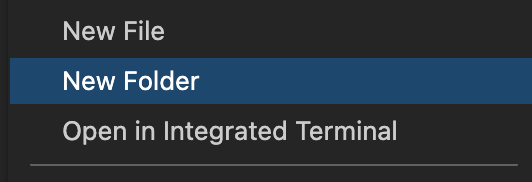
-
Créez un nouveau fichier appelé
all.yml. Faites un clic droit sur la barre d’outils Explorer à gauche de Visual Studio Code et sélectionnez New File dans le répertoiregroup_vars.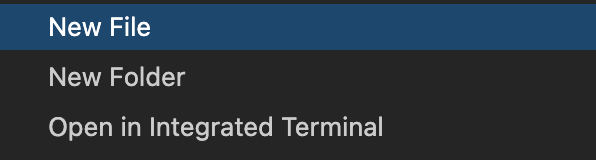
Les informations sur l’interface et l’adresse IP ci-dessus doivent être stockées en tant que variables afin que le playbook Ansible puisse les utiliser. Commencez par créer un dictionnaire YAML simple qui stocke le tableau listé ci-dessus. Utilisez une variable de haut niveau (par exemple nodes) afin de pouvoir effectuer une recherche basée sur le inventory_hostname :
nodes:
rtr1:
Loopback100: "192.168.100.1"
rtr2:
Loopback100: "192.168.100.2"
Copiez le dictionnaire YAML que nous avons créé ci-dessus dans le fichier group_vars/all.yml et enregistrez le fichier.
Tous les appareils font partie du groupe all par défaut. Si nous créons un groupe nommé cisco, seuls les appareils réseau appartenant à ce groupe pourront accéder à ces variables.
Étape 2 - Création d’un modèle Jinja2
Créez un nouveau fichier appelé template.j2 dans le répertoire network-workshop. Faites un clic droit sur la barre d’outils Explorer à gauche de Visual Studio Code et sélectionnez New File. La structure du répertoire ressemblera à ceci :
├── group_vars
│ └── all.yml
├── template.j2
Copiez ce qui suit dans le fichier template.j2 :
{% for interface,ip in nodes[inventory_hostname].items() %}
interface {{interface}}
ip address {{ip}} 255.255.255.255
{% endfor %}
Enregistrez le fichier.
Étape 3 - Exploration du modèle Jinja2
Cette étape expliquera et élaborera chaque partie du fichier template.j2 nouvellement créé.
{% for interface,ip in nodes[inventory_hostname].items() %}
-
Les morceaux de code dans un modèle Jinja sont échappés avec
{%et%}. La déclarationinterface,ipdécompose le dictionnaire en une clé nomméeinterfaceet une valeur nomméeip. -
Le
nodes[inventory_hostname]effectue une recherche de dictionnaire dans le fichiergroup_vars/all.yml. La variable inventory_hostname est le nom de l’hôte configuré dans le fichier d’inventaire d’Ansible. Lorsque le playbook est exécuté contrertr1, inventory_hostname serartr1, et pourrtr2, ce serartr2, etc.
La variable inventory_hostname est considérée comme une variable magique automatiquement fournie.
- Le mot-clé
items()retourne une liste de dictionnaires. Dans ce cas, la clé du dictionnaire est le nom de l’interface (par exemple Loopback100) et la valeur est une adresse IP (par exemple 192.168.100.1)
interface {{ interface }}
ip address {{ i }} 255.255.255.255
- Les variables sont rendues avec les accolades comme ceci : ``. Dans ce cas, les noms des variables n’existent que dans le contexte de la boucle. En dehors de la boucle, ces deux variables n’existent pas. Chaque itération réattribuera les variables à de nouvelles valeurs en fonction de ce que nous avons dans nos variables.
Enfin :
{% endfor %}
- En Jinja, nous devons spécifier la fin de la boucle.
Étape 4 - Création d’un playbook
- Créez un nouveau fichier de Playbook Ansible appelé
config.yml. Faites un clic droit sur la barre d’outils Explorer à gauche de Visual Studio Code et sélectionnez New File. Copiez le playbook ci-dessous ou tapez-le :
---
- name: configure network devices
hosts: rtr1,rtr2
gather_facts: false
tasks:
- name: configure device with config
cli_config:
config: "{{ lookup('template', 'template.j2') }}"
- Ce Playbook Ansible contient une tâche nommée configure device with config
- Le module cli_config est indépendant du fournisseur. Ce module fonctionnera de manière identique pour un appareil Arista, Cisco ou Juniper. Ce module fonctionne uniquement avec le plugin de connexion network_cli.
- Le module cli_config ne nécessite qu’un paramètre, dans ce cas config, qui peut pointer vers un fichier plat ou utiliser le plugin de recherche comme ici. Pour une liste complète des plugins de recherche disponibles visitez la documentation
- L’utilisation du plugin de recherche template nécessite deux paramètres : le type de plugin template et le nom du modèle correspondant template.j2.
Étape 5 - Exécution du Playbook Ansible
Utilisez la commande ansible-navigator pour exécuter le playbook :
[student@ansible network-workshop]$ ansible-playbook config.yml
La sortie ressemblera à ceci :
[student@ansible-1 network-workshop]$ ansible-navigator run config.yml --mode stdout
PLAY [configure network devices] ***********************************************
TASK [configure device with config] ********************************************
changed: [rtr1]
changed: [rtr2]
PLAY RECAP *********************************************************************
rtr1 : ok=1 changed=1 unreachable=0 failed=0 skipped=0 rescued=0 ignored=0
rtr2 : ok=1 changed=1 unreachable=0 failed=0 skipped=0 rescued=0 ignored=0
Étape 6 - Vérification de la configuration
Utilisez la commande show ip int br pour vérifier que les adresses IP ont été confirmées sur les appareils réseau.
[student@ansible network-workshop]$ ssh rtr1
rtr1#show ip int br | include Loopback100
Loopback100 192.168.100.1 YES manual up up
Points à retenir
- Le plugin de recherche de modèles Jinja2 permet de générer une configuration pour un appareil.
- Les modules
config(par exemplecisco.ios.config,arista.eos.config) et cli_config peuvent utiliser un fichier de modèle Jinja2 et l’appliquer directement sur un appareil. Si vous souhaitez simplement générer une configuration localement sur le nœud de contrôle, utilisez le module template. - Les variables sont le plus souvent stockées dans
group_varsethost_vars. Cet exemple court n’a utilisé que group_vars.
Solution
Le Playbook Ansible final est fourni ici comme référence : config.yml.
Le modèle Jinja2 fourni est disponible ici : template.j2.
Terminer
Vous avez terminé cet exercice de laboratoire.
Cliquez ici pour revenir au Workshop d’Automatisation de Réseaux Ansible
